iMovie er et forhåndsinstallert program på alle Mac-datamaskiner. De fleste ser på iMovie som gratis videoredigeringsprogram for Apple-enheter. Egentlig kan iMovie være din gratis programvare for lysbildefremvisning. Du kan bruke iMovie til å lage en lysbildefremvisning med bilder, videoer og musikk gratis på Mac, iPhone og iPad. IMovie Mac-versjonen er utstyrt med mer avanserte redigeringsfunksjoner. Hvis du ikke aner hvordan du lager et iMovie-lysbildefremvisning, kan du fortsette å lese for å få de detaljerte trinnene her.
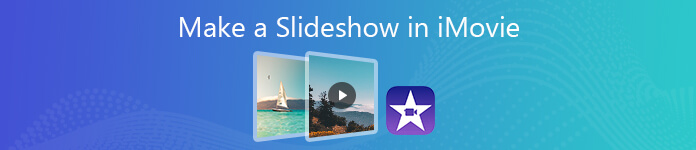
- Del 1: Hvordan lage et lysbildefremvisning med iMovie Alternative på PC
- Del 2: Hvordan lage et lysbildefremvisning i iMovie på Mac
Del 1: Hvordan lage et lysbildefremvisning med iMovie Alternative på PC
Det er ingen iMovie for Windows-versjon. Hvis du vil lage et lysbildefremvisning med stilige maler på Windows, kan du prøve Apeaksoft Slideshow Maker. Programmet kan gjøre bilder, videoer og musikk til lysbildefremvisning med forskjellige temaer, tekst, overganger, filtre og elementer. Etter å ha lastet ned elementet, kan du redigere det eksisterende lysbildeserietemaet og til og med lage et nytt. I tillegg kan den innebygde medieredigereren hjelpe deg med å redigere videoer og bilder også. Vel, det kan være ditt beste iMovie-lysbildefremstillingsalternativ å lage et bilde- eller video-lysbildefremvisning på kort tid.
 Anbefaling
Anbefaling- Lag en lysbildefremvisning med 10 flotte lysbildeserie-temaer, inkludert bryllup, reise, mote, sport, enkel, romantisk osv.
- Tilpass eksisterende temaer og lag nye temaer med over 200 tekst, overgang, filter og element.
- Legg til musikk i lysbildefremvisningen mens du bevarer det originale lydsporet på en fleksibel måte.
- Rediger lysbildefremvisning foto, video og lyd med innebygde redigeringsverktøy.
- Lagre eller del lysbildefremvisningen din til hvilket som helst format eller plattform.
- Arbeid med Windows 10/8/7.
Trinn 1: Last ned Apeaksoft Slideshow Maker fra det offisielle nettstedet. Installer og start programmet. Klikk Legg til bilde(r) og video(er) her å importere bilder og videoklipp til lysbildefremviseren.

Trinn 2: Velg ett bilde, og klikk deretter Rediger. I bildedigeringsgrensesnittet for lysbildefremvisning kan du justere bildeeffekter, beskjære bildet, legge til bevegelse og bruke mer. I tillegg kan du få lignende redigeringsverktøy i lysbildefremvisningens videoredigeringsgrensesnitt.

på Advance kan du justere temperatur, fargetone, eksponering, mosaikk og 3D LUT for å lage en YouTube-lysbildefremvisning.

Trinn 3: Hvis du vil lage et lysbildefremvisning med musikk, klikker du på Legg til bakgrunnsmusikk nær bunnen. Du kan klikke Rediger lyd for å angi avspilling av bakgrunnsmuskeløkken og mer.

Trinn 4: Nå kan du velge et lysbildefremvisningstema i høyre rute i iMovie lysbildefremvisningalternativet. I tema delen, plukk opp den foretrukne å laste ned og forhåndsvise.

Trinn 5: Du kan tilpasse lysbildefremvisningstema med alternativer fra Tekst, overganger, filtre og Elements. Last ned, rediger og bruk fantastiske lysbildeshow-effekter etter ditt behov. For eksempel kan du legge til tekst og tittel til lysbildefremvisning i hvilken som helst positon, skrift, størrelse og farge.

Trinn 6: Hvis alt går bra i forhåndsvisningsvinduet, kan du klikke på Eksport for å lagre lysbildefremvisningsvideoen i MP4 eller andre formater. Bare velg det kompatible videoformatet og enheten i Eksport vindu. Til slutt, klikk Eksport for å lagre en lysbildefremvisning-video.

Del 2: Hvordan lage et lysbildefremvisning i iMovie på Mac
Det er noen forhåndsinstallerte iMovie-lysbildefremvisninger for nybegynnere. Du kan lage en kort og morsom trailer i Hollywood-stil med iMovie temamaler gratis direkte. Eller du kan lage en kombinasjon av foto, video og musikk med iMovie selv. Fra denne delen kan du lære hvordan du lager en lysbildefremvisning på Mac ved å bruke iMovie trinn for trinn.
Merk: iMovie fungerer sømløst med iPhoto. Før du lager et lysbildefremvisning i iMovie, kan du redigere og beskjære bilder til de foretrukne størrelsene på iPhoto. Legg så bilder i et album med den rekkefølgen du vil vise i iMovie-lysbildefremvisningen. For nybegynnere vil det være lettere å gjøre forberedelsene i iPhoto.
Trinn 1: Kjør iMovie på Mac. Klikk Opprett ny å lage et nytt prosjekt i iMovie. Velge Film i pop-up-alternativene. Følgelig kan du få flere fleksibiliteter for å lage en lysbildefremvisning med iMovie.
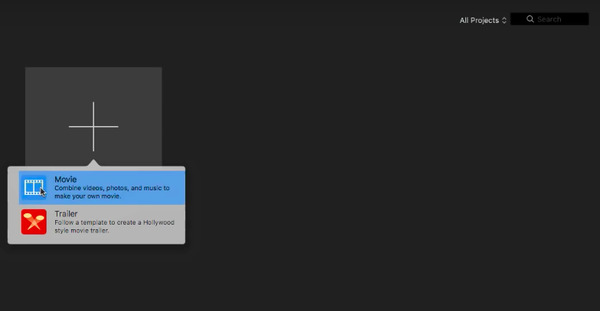
Trinn 2: Velg Innstillinger fra rullegardinlisten iMovie. I vinduet iMovie-innstillinger kan du angi varighet, overgang, plassering og mer.
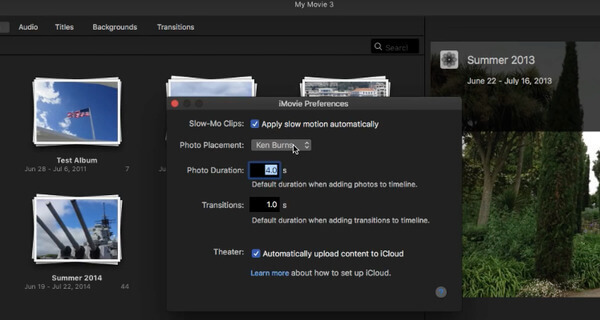
Trinn 3: Klikk Import for å legge til bilder og videoer i iMovie-prosjektet. Eller du kan importere bilder fra iPhoto-bibliotek til iMovie. Dra og slipp filer til tidslinjen for å endre rekkefølgen.
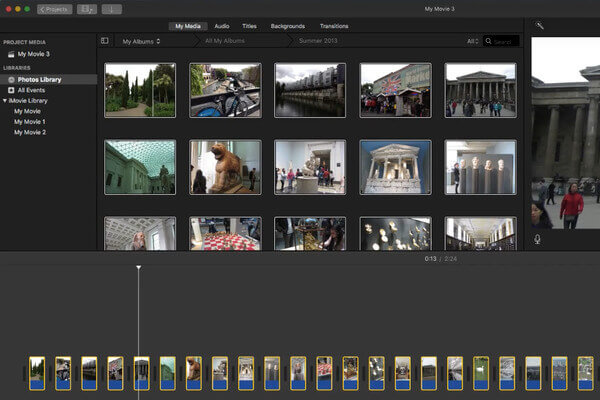
Trinn 4: Press Kommando og A tastene på tastaturet for å velge alle bilder. Da kan du velge Legg til Cross Dissolve fra Rediger liste for å legge til overganger.
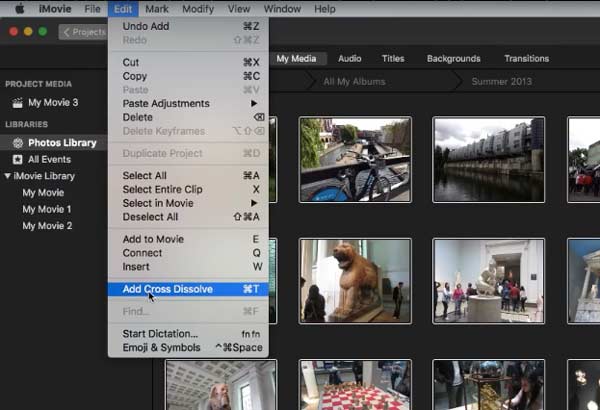
Trinn 5: Naviger til Tittel seksjon. Dra og slipp den foretrukne teksten inn på tidslinjen som starter. Når du har skrevet inn teksten, kan du forhåndsvise den i høyre rute umiddelbart. Vel, du kan legge til lyd, overganger og bakgrunn med lignende trinn.

Trinn 6: Utfolder til slutt filet nedtrekksliste. Plukke ut Deling og velg deretter Fil fra undermenyen. Spesifiser iMovie lysbildefremvisning av videotittel, beskrivelse, format, oppløsning, kvalitet og komprimering. Klikk senere neste etterfulgt av Spar å lage et lysbildefremvisning i iMovie fullstendig.
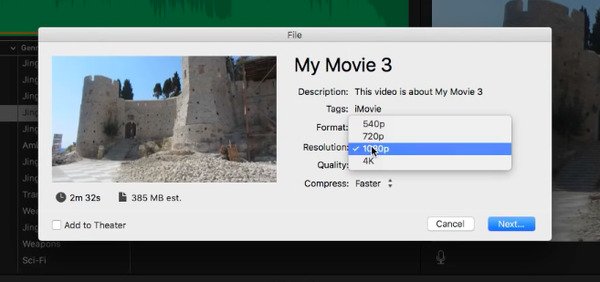
Det er alt for å lage en lysbildefremvisning i iMovie på Mac. Du kan bruke iMovie til å lage lysbildefremvisninger for bilder eller videoer gratis på alle Mac-datamaskiner. Når det gjelder Windows-brukere, kan du lage en lysbildefremvisning i iMovie-alternativet kalt Apeaksoft Slideshow Maker. Det er mange lysbildefremvisningsmaler og redigeringsverktøy du kan bruke. Hvis du ikke er fornøyd med maler for lysbildefremvisning fra iMovie, kan du laste ned programmet gratis for å utforske mer.




